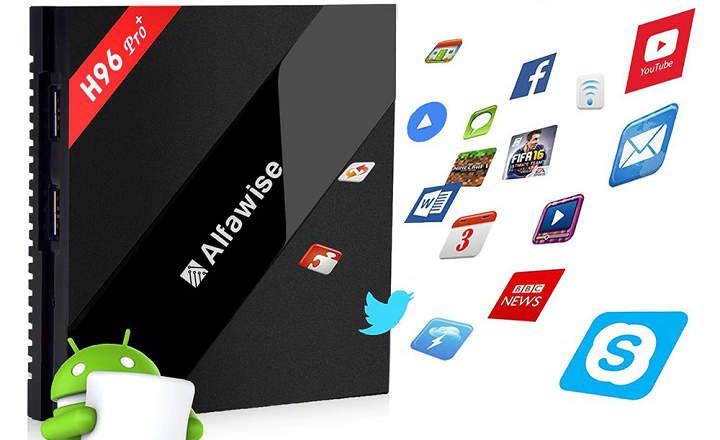在视频游戏方面,我一直更喜欢控制台而不是 PC。我仍然记得我小时候父亲给我的 Atari ST 和游戏“Asterix and the Menhir Heist”,或者是 90 年代在 PC 上推出的第一部《毁灭战士》、《魔兽争霸》、《帝国时代》和《卡玛格登》,在当时我为他们奉献了大量时间。
从 2000 年开始,我更加专注于不同的 Playstation 和 Nintendo 游戏机,直到最近,当我终于回到拥有一半像样的 PC 时,我才重新回到 PC 游戏领域。
如何使用 Playstation 4 Dual Shock 玩 PC 游戏 (Windows)
也就是说,现在我已经意识到一个好的控制器或控制器对于玩某些类型的 PC 游戏的重要性。 “白标”游戏手柄一点也不差,但事实是,如果我们将它们与 Xbox(与 Windows 兼容)或 PS4 的控件进行比较,在操控性和可玩性层面上没有颜色。 您知道我们还可以配置 PS4 的 Dual Shock 以在 Windows 中工作吗?
1 # 下载 DS4Windows 应用程序
这里的技巧是使用像 DS4Windows 这样的应用程序,它 会让系统认为我们的 PS4 控制器是 Xbox 控制器 所以我们可以毫无问题地使用它。我们可以从 DS4Windows 的官方网站下载这个有趣的程序。
2 # 在您的计算机上安装 DS4Windows
下载安装包后,我们解压缩文件并打开它。我们会看到有2个文件:
- DS4Windows.exe
- DS4WindowsUpdater.exe

我们执行安装文件DS4Windows.exe.第一次运行时,程序会询问我们要将配置数据保存在哪里。默认情况下,它们将保存在推荐的文件夹中“应用程序数据”.
将打开一个新窗口,我们可以从中安装应用程序驱动程序。我们只需点击“步骤 1:安装 DS4 驱动程序”,剩下的就交给魔法吧。

如果我们有一台装有 Windows 7 或更低版本的计算机,那么我们还必须单击按钮“第 2 步:如果使用的是 Windows 7 或更低版本,请安装 360 驱动程序”.
3 # 设置应用
从现在开始 我们应该已经能够通过 USB 数据线连接 PS4 控制器,并且 Windows 应该可以识别它.如果没有,建议运行文件“DS4WindowsUpdater.exe“如果有待安装的更新。
就我而言,为了避免出现问题,我总是先打开 DS4Windows 应用程序,然后连接 Dual Shock,它通常第一次检测到它。

3.1 # 通过蓝牙连接PS4手柄
而不是使用 USB 连接, 我们也可以通过蓝牙连接游戏手柄 – 如果我们的 PC 具有这种类型的连接 –。
为了它, 我们必须按住 PS + 分享按钮约 3 秒钟, 直到遥控器上的灯开始闪烁。我们准备去 ”蓝牙和其他设备设置“在 Windows 中并选择”添加蓝牙或其他设备”.

我们将看到系统检测到类型为“的设备”无线控制器”,我们选择它,就是这样。如果您在任何时候向我们索要配对密钥,我们将使用“0000”.
4 # 来玩吧!
正如您所看到的,它并不复杂,而且在 Windows 中具有一定质量的控制器,例如 PS4 的 Dual Shock,事实是它显着改善了许多 PC 游戏的游戏体验。
就我而言,我很喜欢玩《龙珠 Xenoverse 2》或适用于 Windows 10 的 Guilty Gear Xrd Revelator 之类的游戏。我希望这个小教程能帮助你,对于任何问题,一如既往,你知道,见评论框。
你有 电报 安装了吗?收到每天最好的帖子 我们的频道.或者,如果您愿意,请从我们的 脸书专页.